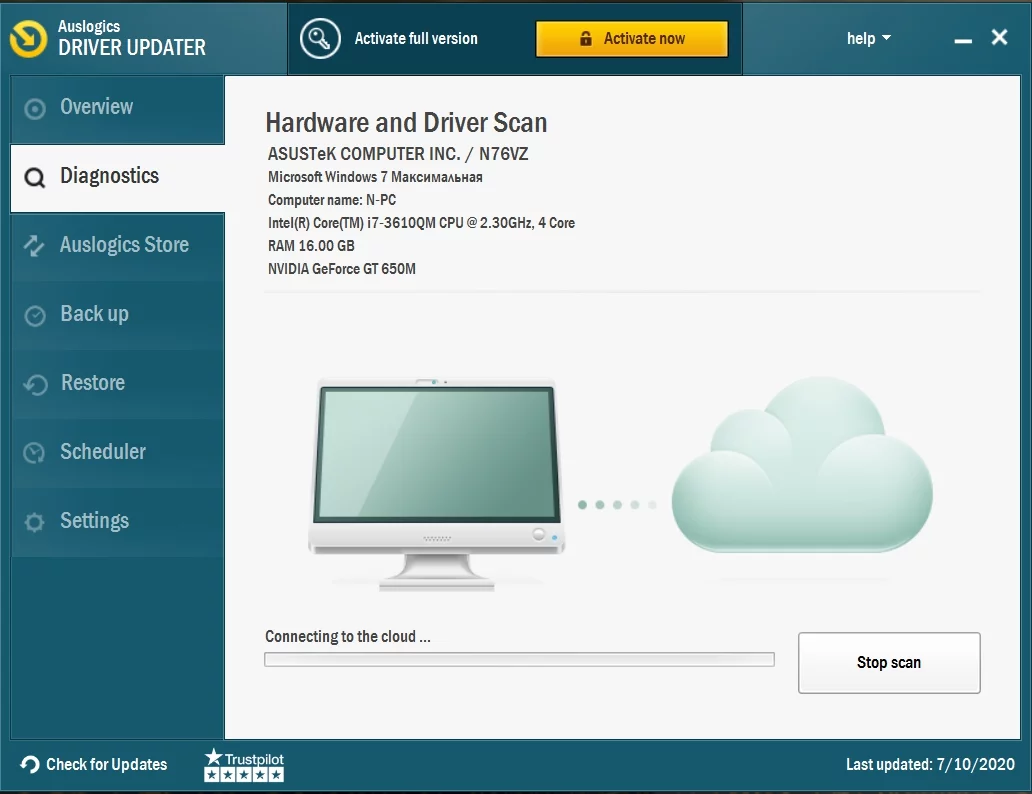Ntoskrnl.Exe BSOD Mavi Ekran Hatasını Düzeltme
Yayınlanan: 2019-09-18Suçlu olarak Ntoskrnl.exe'ye işaret eden bir Mavi Ölüm Ekranı ile karşılaştınız. Bu duruma gelmeden önce, muhtemelen aşağıdaki belirtileri fark etmişsinizdir:
- Yavaş bilgisayar performansı.
- Yüksek CPU kullanımı ve ardından aşırı ısınma.
- Rastgele sistem yeniden başlatılır.
Son olarak, sistem önyüklemesi sırasında “ntoskrnl.exe dosyası eksik” yazan bir hata mesajı alırsınız.
Çok endişelenme. Bu halledilemeyecek bir sorun değil. Bu yüzden lütfen Ntoskrnl.exe BSOD'den nasıl kurtulacağınızı öğrenmek için okumaya devam edin.
Not Makalenin tamamını okumak istemiyorsanız, burada hızlı bir düzeltmeyi gösteren kısa bir videoyu izleyebilirsiniz:
Ntoskrnl.exe Nedir?
Ntoskrnl.exe (Windows NT işletim sistemi çekirdeğinin kısaltması), donanım soyutlama, süreç ve bellek yönetimi ve diğer çeşitli sistem hizmetlerinden sorumlu temel bir Windows bileşenidir.
Bu oluşmaktadır:
- önbellek yöneticisi
- Çekirdek
- Bellek yöneticisi
- Yönetici
- Güvenlik referans monitörü
- Zamanlayıcı (Gönderici)
Windows'un temel bir parçası olduğundan, bir sorunla karşılaştığında bilgisayarınız çöker ve bir BSOD görüntüler. Sorun tekrar tekrar ortaya çıkabilir. Ayrıca bir 'Bellek yönetimi' hata kodu da alabilirsiniz.
Ntoskrnl.exe Hatasına Neden Olan Nedir?
Nedeni olduğu söylenebilecek bir şey yok. Sorun yazılımla veya donanımla ilgili olabilir. Ancak olası faktörler şunları içerir:
- Aygıt sürücüleriniz güncel değil, bozuk veya uyumsuz. Bu nedenle, bunları düzenli olarak güncel tuttuğunuzdan emin olmanız önemlidir.
- Hatalı RAM. Çubukları değiştirmek sorunu çözmelidir.
- RAM'iniz ve yerel depolama alanınız, bilgisayarınızda gerçekleştirdiğiniz etkinliklere ayak uydurmakta yetersiz kalabilir. Bu, sık sık donmaya ve ardından Ntoskrnl.exe hatasına yol açar.
- Cihazlarınızı overclock ettiniz.
- Sistem dosyalarınızdan bazıları bozuk.
Ntoskrnl.Exe'nin Neden Olduğu Windows 10 BSOD Nasıl Onarılır
Şimdi olası nedenleri gördüğümüze göre, devam edelim ve çözümleri sunalım:
- Sürücülerinizi güncelleyin
- Windows Bellek Tanılama Aracı ile bir tarama çalıştırın
- Sistem Dosyası Denetleyicisi (SFC)/CHKDSK taramasını çalıştırın
- Cihazlarınız için hız aşırtma ayarlarını sıfırlayın
- Windows güncellemelerini yükleyin
- Bir sistem geri yükleme gerçekleştirin
- Donanımınızı kontrol edin
Bu düzeltmeleri kendi takdirinize göre sırayla veya rastgele gerçekleştirebilirsiniz.
Hadi başlayalım.
Düzeltme 1: Sürücülerinizi Güncelleyin
Bilgisayarınızdaki tüm güncel olmayan ve hatalı sürücüleri taramak için Auslogics Driver Updater'ı kullanmanızı öneririz. Üretici tarafından önerilen en son sürümleri otomatik olarak yükleyecektir. Araç, sistem özelliklerinizi tanır, böylece yanlış sürücüleri indirme konusunda endişelenmenize gerek kalmaz.
Güncellemeyi Aygıt Yöneticisi aracılığıyla manuel olarak veya sürücülerinizin her birini aramak için aygıt üreticinizin resmi web sitesini ziyaret ederek de gerçekleştirebilirsiniz. İşletim sisteminizle uyumlu sürümleri aldığınızdan emin olun.
Düzeltme 2: Windows Bellek Tanılama Aracıyla Tarama Çalıştırın
BSOD, hatalı bir bellek (RAM) modülüyle ilgili olabilir. İşte yapmanız gerekenler:
- Tüm açık pencereleri kapatın.
- Başlat menüsüne gidin.
- Arama çubuğuna 'Windows Bellek Tanılama' yazın ve sonuç listesinde göründüğünde seçeneğe tıklayın.
- 'Şimdi yeniden başlat ve sorunları kontrol et (önerilir)' yazan seçeneğe tıklayın.
- Sisteminiz yeniden başlayacak ve tarama başlayacaktır. Tamamlanmasını bekleyin. Biraz zaman alabilir (RAM'inizin boyutuna bağlı olarak bir saate kadar çıkabilir).
- Taramadan sonra, bilgisayarınızda oturum açtığınızda sonuçları alacaksınız.
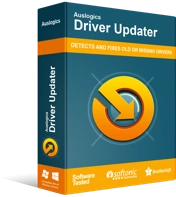
Sürücü Güncelleyici ile Bilgisayar Sorunlarını Çözün
Kararsız bilgisayar performansına genellikle güncel olmayan veya bozuk sürücüler neden olur. Auslogics Driver Updater, sürücü sorunlarını tanılar ve bilgisayarınızın daha sorunsuz çalışmasını sağlamak için eski sürücülerin tümünü bir kerede veya birer birer güncellemenize olanak tanır

Düzeltme 3: Sistem Dosyası Denetleyicisi (SFC)/CHKDSK Taramasını Çalıştırın
Sorun, bozuk sistem dosyalarından kaynaklanıyor olabilir. Bir SFC taraması onları algılar ve onarır.
Bu kolay adımları izleyin:
- Başlat menüsüne gidin.
- Arama çubuğuna 'CMD' yazın ve arama sonuçlarından Komut İstemi'ne sağ tıklayın.
- Yükseltilmiş bir Komut İstemi penceresi açmak için 'Yönetici olarak çalıştır'ı seçin.
- Bir Kullanıcı Hesabı Denetimi (UAC) onay iletişim kutusu alacaksınız. Evet düğmesini tıklayın.
- Pencereye 'sfc /scannow' kopyalayıp yapıştırın (ters virgül eklemediğinizden emin olun) ve klavyenizde Enter tuşuna basın. Satırı yazmayı seçerseniz, 'sfc' ve '/scannow' arasında bir boşluk olmalıdır.
- Taramanın tamamlanmasını bekleyin. Daha sonra yapılan onarımlar hakkında bir rapor alacaksınız.
Tarama, bazı sorunların çözülemediğini gösteriyorsa, bir CHKDSK taraması çalıştırın. İşte nasıl:
- WinX menüsünü açmak için klavyenizdeki Windows logo tuşu + X kombinasyonuna basın.
- Listede Komut İstemi'ni (Yönetici) bulun ve tıklayın. Bu, yükseltilmiş bir Komut İstemi açacaktır.
- Kullanıcı Hesabı Denetimi (UAC) onay iletişim kutusu sunulduğunda Evet düğmesini tıklayın.
- Açılan pencerede 'CHKDSK /f /r' yazın (veya kopyalayıp yapıştırın) ve Enter'a basın (ters virgülleri eklemeyin).
- Bilgisayarınızın bir sonraki açılışında taramanın gerçekleştirilmesini isteyip istemediğiniz sorulabilir. 'y' yazın ve enter'a basın.
- Taramanın tamamlanmasını bekleyin.
Ardından, SFC taramasını bir kez daha çalıştırın.
Düzeltme 4: Cihazlarınız İçin Hız Aşırtma Ayarlarını Sıfırlayın
Hız aşırtma, donanımınızın maksimum kapasitesinden yararlanmanın akıllı bir yolu olsa da, aşırı ısınmaya, donanım arızalarına ve sistem çökmelerine de yol açabilir. Ntoskrnl.exe hatasıyla karşılaşıyorsanız aygıtlarınızda hız aşırtmayı durdurun.
Ayarları değiştirmek için güvenilir bir program kullanabilirsiniz. Ancak bunu BIOS/UEFI aracılığıyla da yapabilirsiniz. Prosedür her cihaz için farklılık gösterecektir. Bu nedenle, nasıl yapılacağına ilişkin talimatlara bakın.
Düzeltme 5: Windows Güncellemelerini Yükleyin
Bu kolay adımları izleyin:
- Ayarlar uygulamasını açmak için klavyenizdeki Windows logo tuşu + I kombinasyonuna basın.
- Güncelleme ve Güvenlik'e tıklayın.
- Windows Update'i seçin ve ardından pencerenin sağ tarafındaki 'Güncellemeleri Kontrol Et' düğmesini tıklayın. Varsa, Windows bunları otomatik olarak indirecek ve kuracaktır.
- Bilgisayarınızı yeniden başlatın ve ardından sorunun çözülüp çözülmediğine bakın.
Düzeltme 6: Sistem Geri Yükleme gerçekleştirin
Sistem geri yükleme, işletim sisteminizi hiçbir sorunun olmadığı bir zamana geri götürür. Bunu yapmak için şu kolay adımları izleyin:
- Klavyenizdeki Windows logo tuşu + R kombinasyonuna basarak Çalıştır iletişim kutusunu açın.
- Metin alanına 'cpl' yazın ve Enter'a basın veya Tamam'a tıklayın.
- Sistem Koruması sekmesine gidin ve ardından Sistem Geri Yükleme… düğmesini tıklayın.
- Açılan pencerede 'İleri'yi tıklayın ve bir geri yükleme noktası seçin.
- İşlemi tamamlamak için ekranda görüntülenen talimatları izleyin.
Düzeltme 7: Donanımınızı Kontrol Edin
Karşılaştığınız hatanın nedeni, arızalı bir RAM modülü veya Katı Hal Sürücüsü (SSD) olabilir. Sabit çubuklarınızı değiştirin ve sorunun çözülüp çözülmeyeceğini görün.
Bu düzeltmeyi gerçekleştirmenize yardımcı olması için bir uzmanı ziyaret etmenizi öneririz.
İki RAM yuvanız varsa, her iki çubuğu da çıkarmayı deneyebilirsiniz. Yuvaları temizleyin ve bir çubuğu yeniden takın. Bunun sorunu çözüp çözmediğine bakın. Hayır ise, diğer çubuğu tekrar takın ve tekrar deneyin.
Windows işletim sisteminiz SSD'nize kuruluysa, yeniden yüklemek sorunu çözmelidir.
Umarız bu çözümler size yardımcı olmuştur.
Herhangi bir sorunuz, yorumunuz veya başka öneriniz varsa, lütfen bunları aşağıdaki bölümde paylaşmaktan çekinmeyin.
Sizden duymak isteriz.